
Вы когда-нибудь хотели выглядеть как модель Instagram, но в итоге делали фотографии, которые выглядели так, будто ваша бабушка снимала камеру?Вот быстрый способ сделать ваши фотографии более красивыми, размыв фон ваших фотографий.
Проведя небольшое редактирование, вы удивитесь, насколько гладко могут выглядеть ваши фотографии.
Ниже я объясню, как это можно сделать тремя различными способами: портретный режим, доступный на большинстве iPhone, ручное создание глубины резкости и использование приложений для размытия фона фотографий.
Contents
- Что такое диафрагма и глубина резкости?
- Когда следует размывать фон?
- 3 способа сделать снимок с размытым фоном на iPhone
- 1.Использование портретного режима на iPhone
- 2.Создание глубины резкости вручную
- 3.Использование стороннего приложения
- Заключение
Оглавление
Что такое диафрагма и глубина резкости?
Прежде чем снимать портрет с размытым фоном, важно знать, что такое диафрагма и глубина резкости.
Апертура определяется как «пространство, через которое проходит свет в оптическом или фотографическом приборе, особенно переменное отверстие, через которое свет попадает в камеру».
Думайте об апертуре как о глазке или зрачке вашей камеры.Когда диафрагма становится шире, она пропускает больше света.
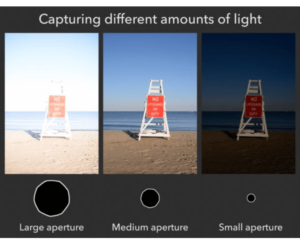
Как видно из приведенного выше шаблона, диафрагма прямо пропорциональна экспозиции и яркости.Изменение размера диафрагмы отражает количество света, захваченного на вашей фотографии.
При большой диафрагме фотография становится переэкспонированной.Точно так же меньшая диафрагма уменьшит количество света на фотографии, сделав ее темнее.
Глубина резкости, также известная как”глубина резкости”, – это то, насколько резкой выглядит ваша фотография спереди назад.Малая глубина резкости — это когда объект впереди находится в резком фокусе, а фон размыт.
На фотографии с большой глубиной резкости все детали фотографии, от переднего до заднего плана, четкие и в фокусе.
Как же все это сочетается при съемке портрета с размытым фоном?В профессиональной камере режимы съемки автоматически настраивают вашу камеру для создания маленькой или большой апертуры, большой или малой глубины резкости.
Однако камера вашего телефона не имеет таких деталей и вместо этого использует программное обеспечение для создания этого эффекта.В этой статье объясняется, как делать великолепные портреты с размытым фоном, не тратя тысячи долларов на цифровую зеркальную камеру.
Когда нужно размыть фон?
Прежде чем вы слишком увлечетесь размытием фона на всех своих фотографиях, помните, что это не избавит вас от головной боли при редактировании фотографий.Бывают случаи, когда вы не хотите размывать фон — отличным примером являются пейзажные фотографии.
Поскольку в фокусе фотографии находится широкий угол обзора, нет особого смысла его размывать.Однако при портретных снимках размытие фона фокусирует снимок на объекте, делая его центром внимания.
3 способа сделать снимок с размытым фоном на iPhone
1.Использование портретного режима на iPhone
Если вы пользуетесь iPhone 7+, 8+ или серии X, вам повезло (пользователи iPhone 7 и iPhone 8 обычного размера, к сожалению, не учитываются).У iPhone есть портретный режим, который автоматически настраивает лучшее и оптимальное освещение для фотографии.
Эта функция упрощает съемку фотографий с размытым фоном.
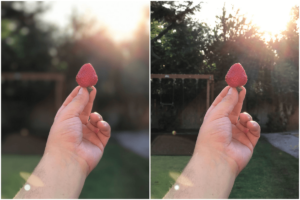
В портретном режиме освещение настраивается за вас, а глубина резкости регулируется различными настройками диафрагмы.Например, одной из распространенных настроек в портретном режиме является «естественный свет».
В портретном режиме телефон сообщает вам, когда настройки слишком темные, слишком яркие или если вы находитесь слишком далеко от объекта, что делает его руководством в реальном времени для фотосъемки, как показано здесь:
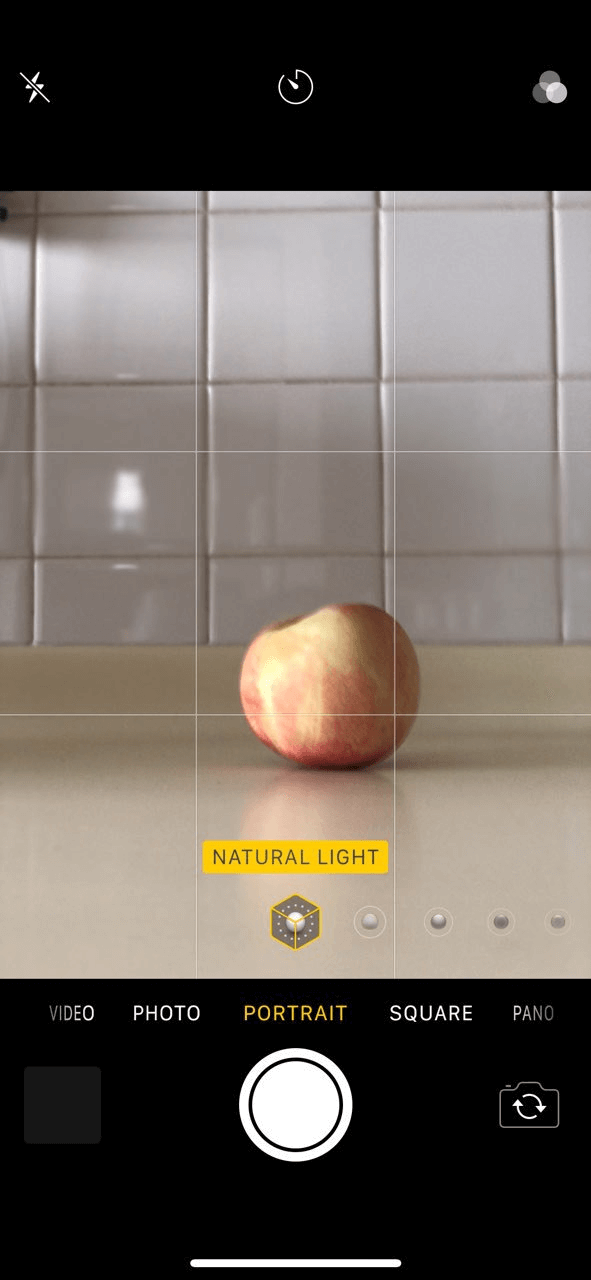
Вы также можете создать более динамичный эффект, настроив стиль объекта в фокусе.Обратите внимание, как приближение к объекту создает меньшую глубину резкости, что автоматически создает иллюзию объема вашей фотографии.
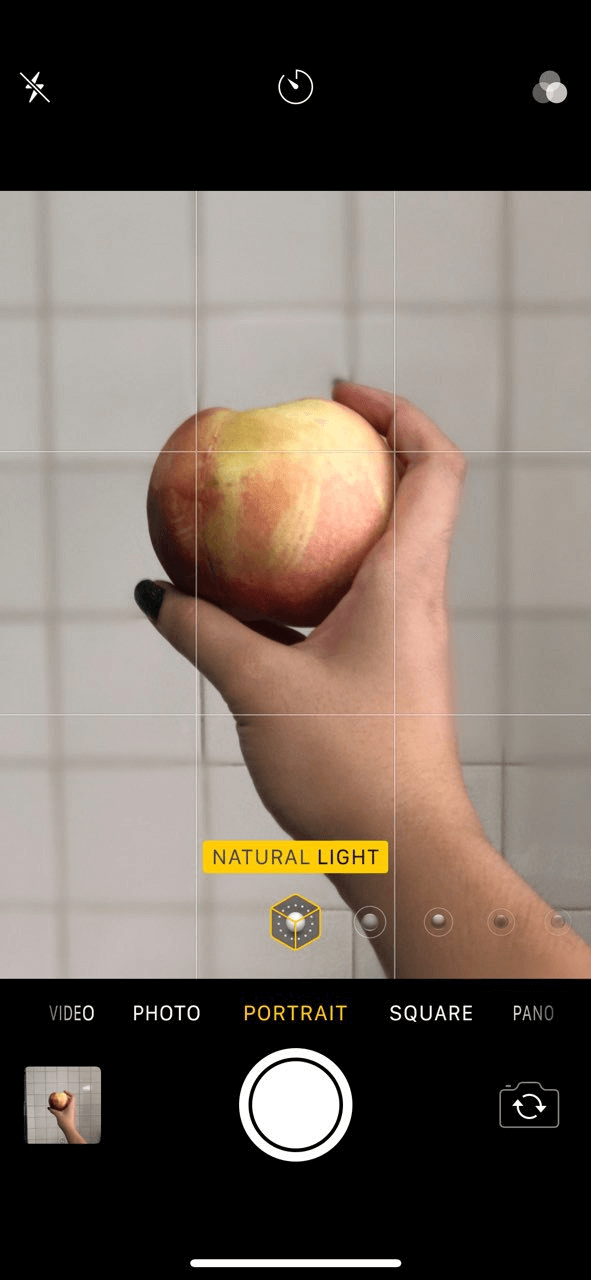
На iPhone 8+ и iPhone X доступны и другие функции портретного освещения, которые создают иллюзию профессиональной фотографии.
Есть четыре альтернативных режима: Studio Light (для выделения деталей на фотографии), Contour Light (для более интенсивных снимков), Stage Light (для освещения объекта) и Stage Mono (для классических черно-белых снимков).).
Если вы предпочитаете фотографии без изюминки, не беспокойтесь: все снимки, сделанные в портретном режиме, можно вернуть к обычному виду.Вы можете удалить эффекты, просто нажав «Изменить» в галерее.
Поскольку портретный режим доступен только для iPhone 7+/8+/X/XR/XS Max, существуют и другие способы воспроизведения тех же эффектов.
2.Создание глубины резкости вручную
Вы можете использовать следующий метод с любым смартфоном с камерой, а не только с iPhone.Управляя физическими условиями объекта, вы можете создать большую глубину резкости и размытый фон.
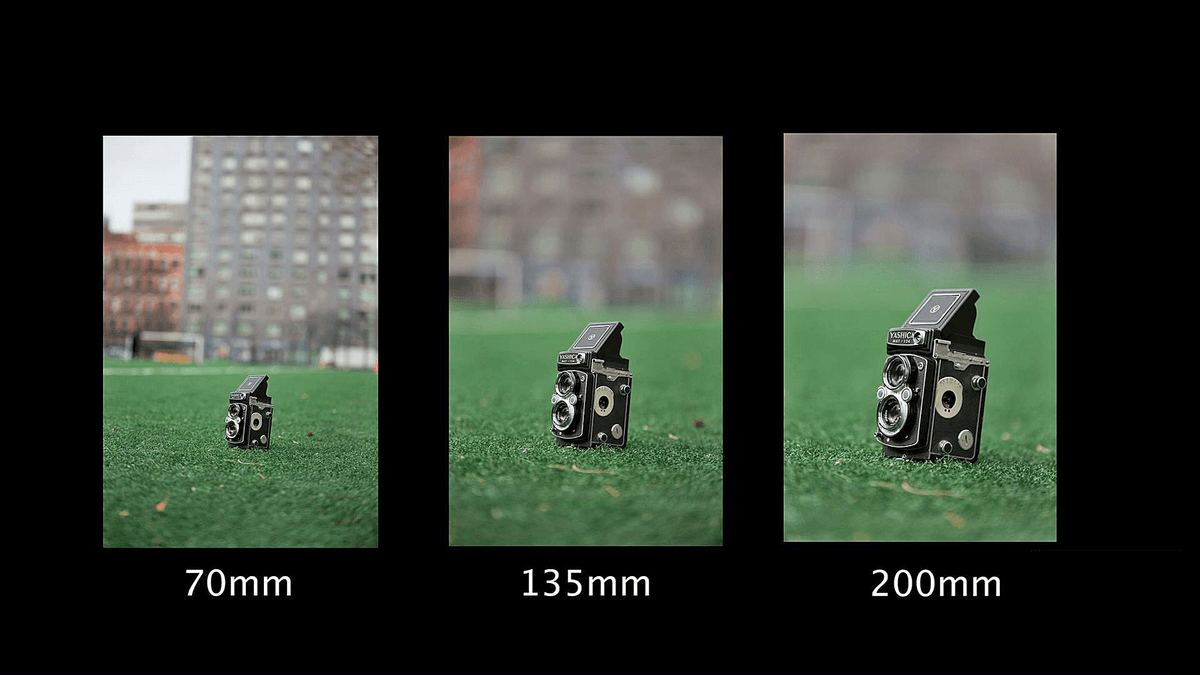
На приведенном выше рисунке показано, как глубина резкости изменяется простым перемещением фокуса на объект фотографии.«Мелкую» фотографию можно создать, физически приблизившись к объекту фотографии.
В приведенном ниже примере вы можете увидеть, как персик выглядит издалека.При приближении камеры фрукт становится более сфокусированным, а фотография приобретает больший объем.
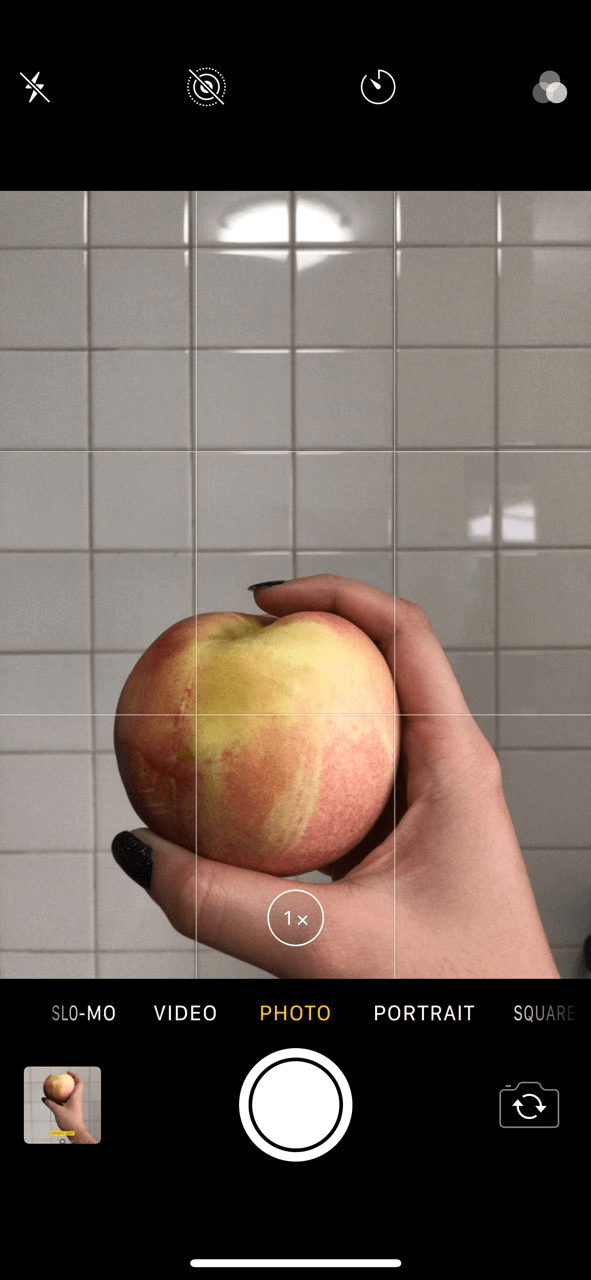
Обратите внимание, что вместо того, чтобы сливаться с фоном, персик теперь находится в центре внимания.
Еще один способ вручную изменить глубину резкости — использовать функцию «Фокус и блокировка» в приложении камеры.

Где именно вы найдете эту функцию?При запуске камеры iPhone коснитесь той части экрана, на которой вы хотите сфокусироваться, и удерживайте ее.Блокировка АЭ/АФ включается автоматически и заставляет фокус камеры оставаться на месте, чтобы она больше не зависала на объектах на заднем плане.
Нажмите кнопку, когда будете готовы сделать снимок, или в любом другом месте экрана, чтобы разблокировать фокус.Вы также можете настроить экспозицию, сдвинув вверх, чтобы получить более яркий свет, или вниз, чтобы затемнить фотографию.
Даже без помощи портретного режима вы можете легко создать искусственную глубину резкости.
3.Использование стороннего приложения
Если ничего не помогает и вы не можете создать размытый фон для своих фотографий, есть другой способ.Многие приложения предлагают одни и те же эффекты, и они очень просты в использовании.В этом примере я буду использовать Snapseed, который бесплатен и доступен как для iOS, так и для Android.

Загрузите свою фотографию, нажав кнопку «Открыть» в верхней части приложения.Затем нажмите «Инструменты».
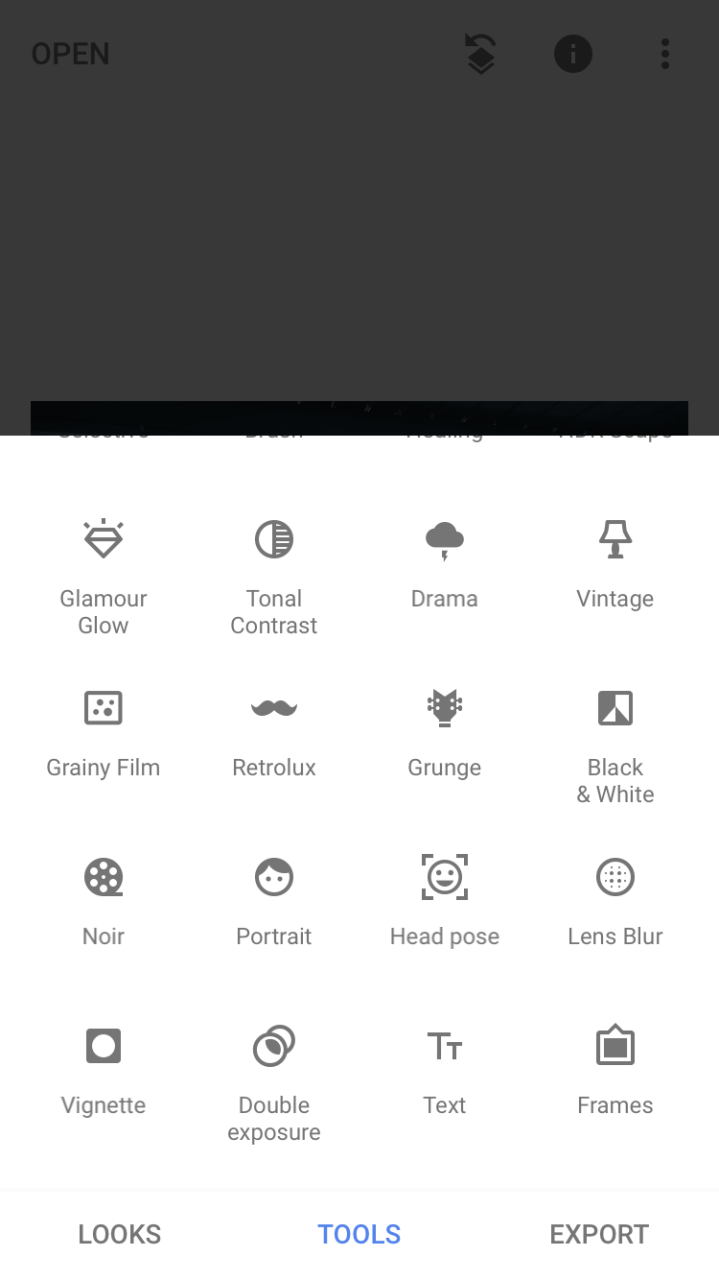
Эта страница откроется на вашем экране.Вариант, который вы ищете, — «Портрет».
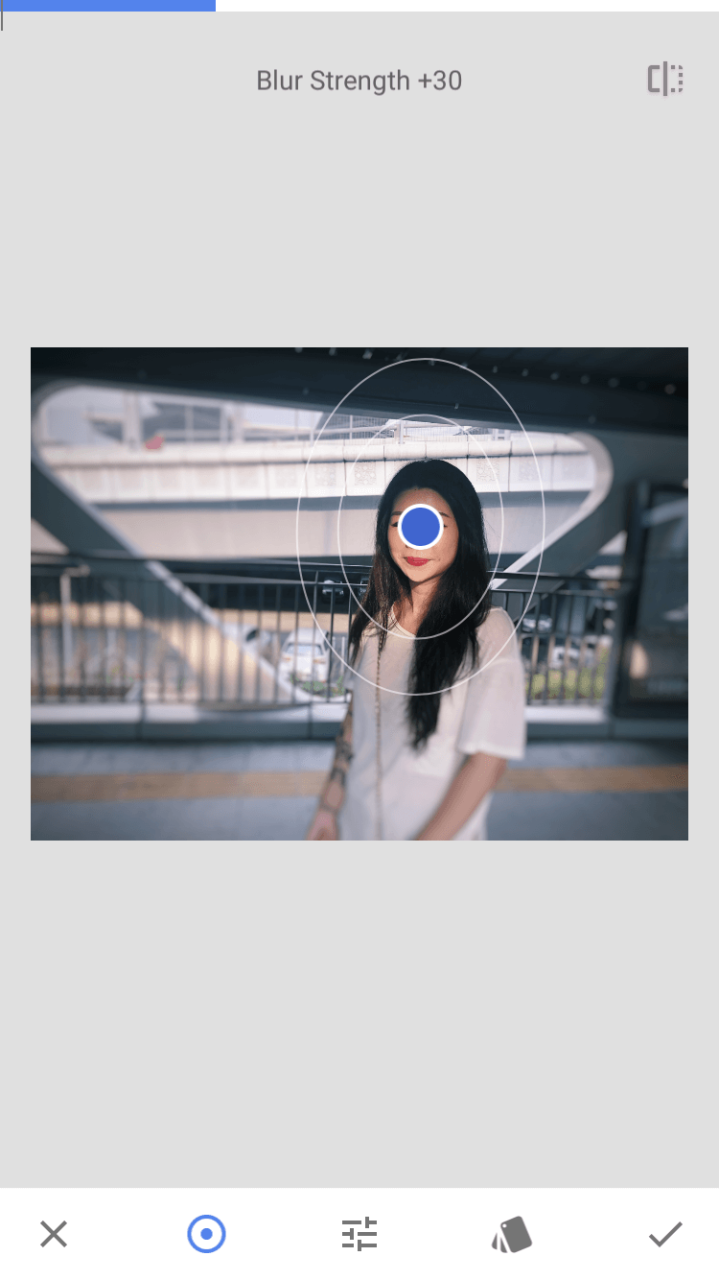
Вы увидите большой овал.Овал диктует вашу область внимания.Он работает аналогично режиму фокусировки и блокировки на камере.Вы можете расширить овал, чтобы охватить большую область фокусировки, или уменьшить его, чтобы увеличить то, на чем вы решили сосредоточиться.
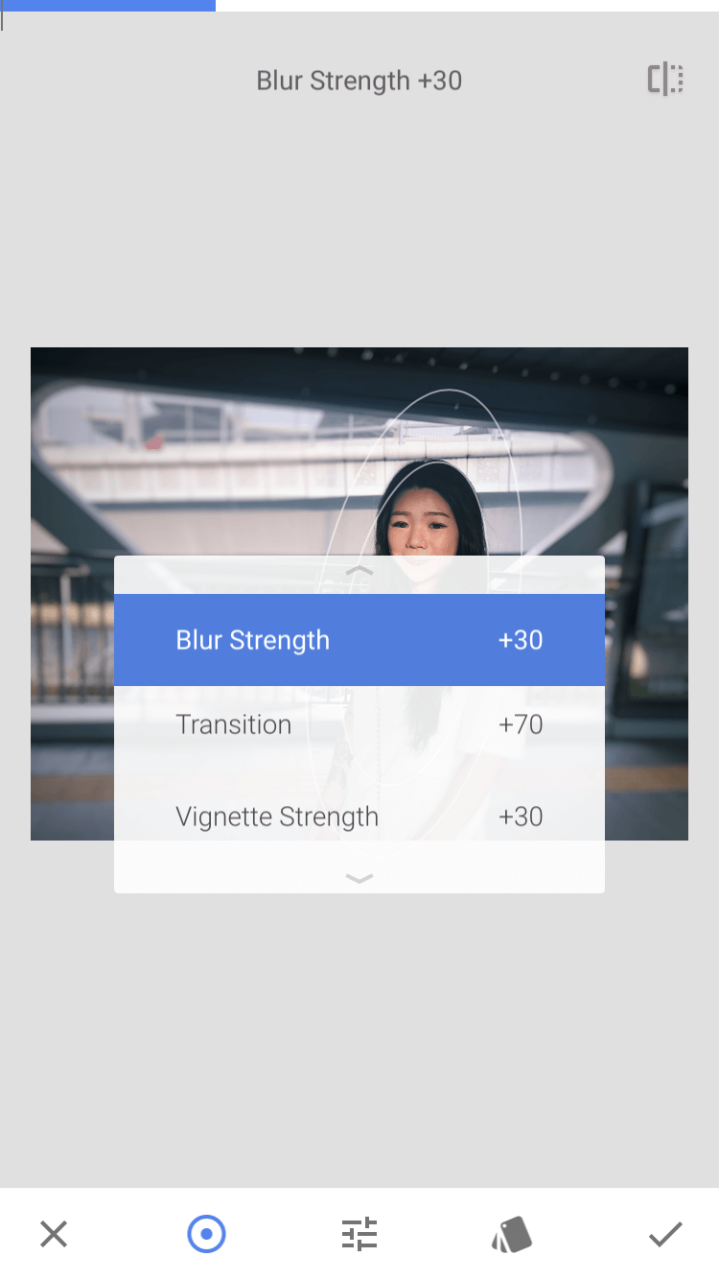
Двинув экран вверх или вниз, вы получите дополнительные настройки для редактирования фотографии.Сила размытия определяет, насколько размытым должен быть фон, а переход относится к пространству между вашей областью фокусировки в овале и остальной частью фона.
Переход помогает вашему объекту в фокусе выглядеть менее неуместным на размытом фоне.Интенсивность виньетки регулирует количество затемнения, которое вы хотели бы иметь вокруг краев четырех углов вашей фотографии.

С указанными выше настройками моя фотография получилась вот такой.Ниже приведено сравнение того, как это выглядело до и после редактирования.Фотосъемка в дневное время с небольшим количеством солнечного света также обеспечивает оптимальное освещение.
Наличие света на объекте фокусировки помогает усилить динамику изображения.
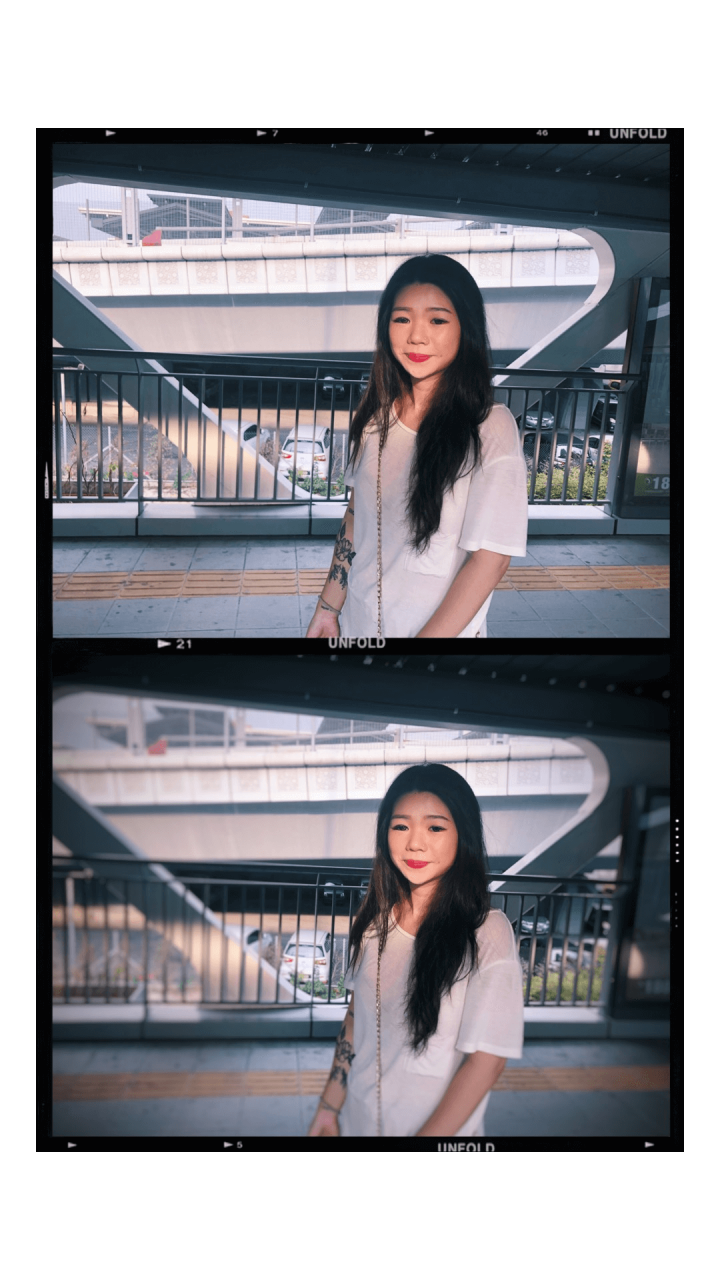
Есть и другие подобные приложения для редактирования портретов, такие как AfterFocus и BlurEffect, которые предлагают функции размытия фона.Если вы пробовали какое-либо из этих подобных приложений, не стесняйтесь поделиться своими мыслями о них ниже!
Заключение
Научиться делать хорошие фотографии может быть сложной задачей, но есть много способов сделать снимок эффектным с помощью нескольких советов и правок.Теперь, с помощью этих простых шагов, даже ваша бабушка сможет сделать для вас красивые фотографии.
Спасибо за прочтение. Надеюсь, эта статья оказалась вам полезной!
